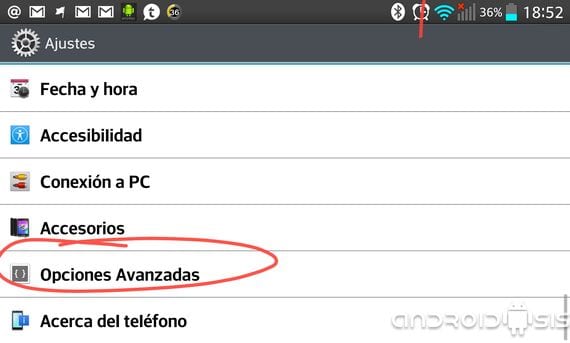
में से एक के रूप में लागू किया जाता है कि चीजों में से एक एंड्रॉइड ऑपरेटिंग सिस्टम, डेवलपर्स के लिए एक विशेष सेटिंग मेनू या बेहतर रूप में जाना जाता है डेवलपर विकल्प, जिससे हम महत्वपूर्ण विकल्पों को सक्रिय कर सकते हैं जैसे कि यूएसबी डिबगिंग.
तथ्य यह है कि इसे मानक के रूप में लागू किया जाता है इसका मतलब यह नहीं है कि यह सभी उपयोगकर्ताओं के लिए पहली नज़र में सुलभ है। इसीलिए अगली पोस्ट में मैं आपको समझाऊंगा उन विकल्पों को कैसे सक्रिय करें हमारी सेटिंग मेनू में ताकि हम उन्हें अपनी सेटिंग्स के माध्यम से उपलब्ध करा सकें Android स्मार्टफोन या टैबलेट.
हम डेवलपर विकल्प मेनू से क्या एक्सेस कर सकते हैं?
इस छिपे हुए मेनू से जिसे हम बहुत ही सरल तरीके से सक्रिय कर सकते हैं, हम इसके लिए विशेष विकल्पों तक पहुँच सकते हैं Android डेवलपर्स। विकल्प जितना महत्वपूर्ण है यूएसबी डिबगिंग सक्षम, USB स्टोरेज को सुरक्षित रखें, स्क्रीन को सक्रिय रखें, सिम्युलेटेड स्थानों की अनुमति दें, डिबगिंग के लिए एप्लिकेशन का चयन करें, स्क्रीन पर हम जो टच बनाते हैं या पॉइंटर के स्थान को दिखाते हैं या एनिमेशन की स्केल गति को बदलते हैं।
इस मेनू से, नौसिखिए Android उपयोगकर्ताओं के लिए बोलते हुए, हम उपर्युक्त को सक्षम कर सकते हैं यूएसबी डिबगिंग उदाहरण के लिए एक आवश्यक आवश्यकता है जो प्राप्त करने में सक्षम हो जड़ आज के कई Android टर्मिनलों में।
विकास विकल्प मेनू को कैसे सक्रिय करें?
मेनू को सक्रिय करने के लिए विकास के विकल्प u उन्नत विकल्प, हमें केवल अपने टर्मिनल के सेटिंग्स मेनू पर जाना होगा और पूरे के निचले भाग में जहां यह कहता है डिवाइस के बारे में, फोन के बारे में, टर्मिनल मॉडल के आधार पर फोन या इसी तरह के विकल्पों के बारे में, नामक विकल्प पर नीचे स्क्रॉल करें निर्माण संख्या और उस पर एक पंक्ति में सात बार क्लिक करें। स्वचालित रूप से यदि हम प्रश्न में डिवाइस के सेटिंग्स मेनू की मुख्य स्क्रीन पर लौटते हैं, तो हम इस नए विकल्प को खोज सकते हैं जिसे कहा जाता है डेवलपर विकल्प, डेवलपर विकल्प या यहां तक कि उन्नत विकल्प।
हालाँकि आप में से बहुत से लोग इसकी सरलता के कारण मानते हैं कि यह पोस्ट स्पष्टीकरण के लिए आवश्यक नहीं है, मैंने इसे लिखने का फैसला किया है जो कि विभिन्न अनुरोधों के माध्यम से हमारे पास आते हैं के सामाजिक नेटवर्क Androidsis जिसमें वे हमसे पूछते हैं कि इसे कैसे प्राप्त किया जाए।
अधिक जानकारी - CyanogenMod इंस्टॉलर अब डाउनलोड के लिए उपलब्ध है
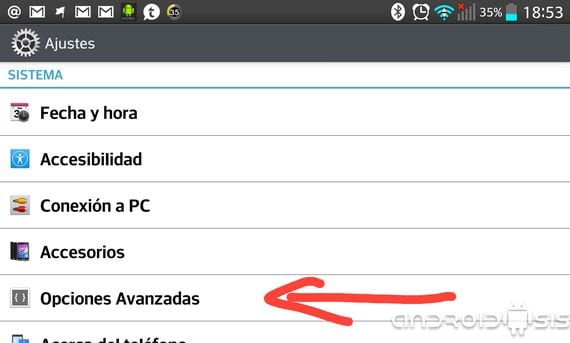
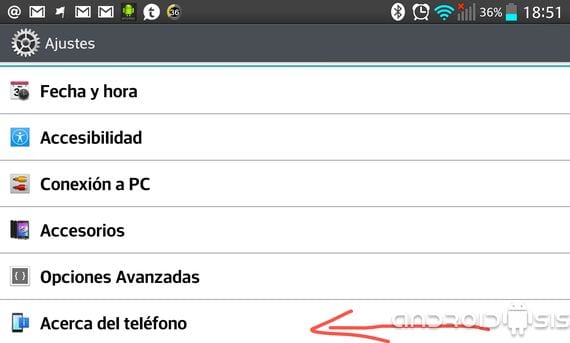
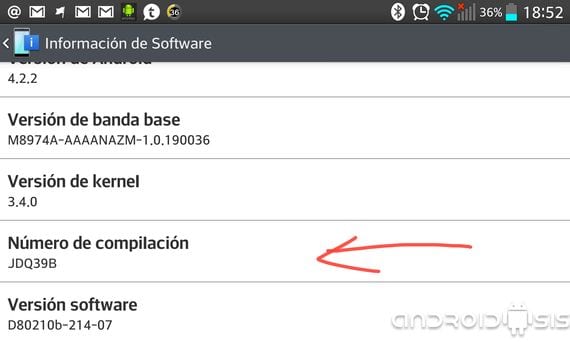

और फिर टैबलेट सैमसंग गैलेक्सी 2 में फिर से डेवलपर ओकीजन को कैसे छिपाया जाए
बहुत बहुत धन्यवाद, यह एक बड़ी मदद थी!
हैलो, मेरे पास कई मैनुअल हैं लेकिन मेरे पास एक सैमसंग गैलेक्सी यंग है, और जब मैं संकलन संख्या पर जाता हूं, तो मैं उस पर क्लिक करता हूं, कुछ भी नहीं होता है, मैंने इसे कई बार दिया है, कोई मुझे एक सुराग दे सकता है
यह पहले से ही बाहर आ गया था, यह एक स्विच देना था जो उन्हें चिह्नित करने की अनुमति देता था ...
मैं पहले ही इसे अपने ऑरेंज रोया में एक्सो कर देता हूं और यहां तक कि यह मुझे कंप्यूटर या छवियों या कुछ भी करने के लिए खुश यूएसबी नहीं छोड़ता है और मैं पहले से ही सब कुछ करता हूं, कोई मेरी मदद करता है
हैलो मेरा फोन फिर से चालू हो गया, और कभी भी डेवलपर विकल्पों को सक्रिय नहीं किया। मैं इस पर दूसरा रोमांस कैसे कर सकता हूं?